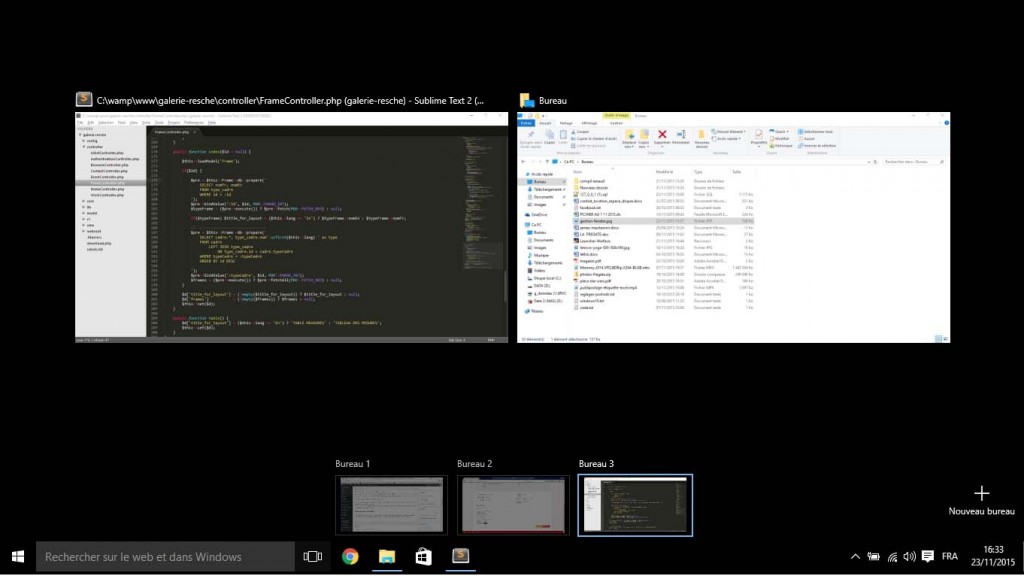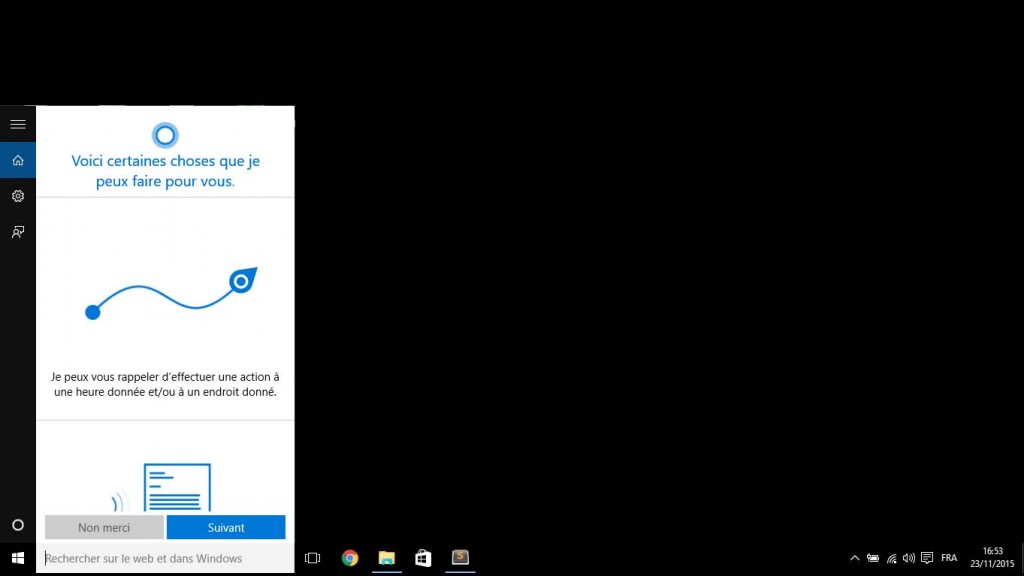Comme souvent lors de la sortie d’une nouvelle version d’un logiciel ou d’un système d’exploitation, de nouveaux raccourcis clavier font leur apparition. Windows 10 ne déroge pas à la règle c’est pourquoi je vous propose une petite liste non exhaustive de ces combinaisons de touches qui vous font gagner tant de temps au quotidien, l’occasion également de découvrir quelques nouveautés du dernier bébé de Microsoft.
La gestion des fenêtres
Si vous avez déjà essayé de mettre deux fenêtres côte à côte à l’aide de votre souris en prenant soin que chacune d’elle prenne juste la moitié de votre écran, cette section est pour vous (même si vous êtes devenu très bon à ce jeu là) 😉 Pour ceux qui connaissent déjà la solution sachez que la gestion des fenêtres a encore évolué dans Windows 10.
Windows + Flèche gauche : passe la fenêtre active à gauche
Windows + Flèche droite : passe la fenêtre active à droite
Windows + Flèche haut : passe la fenêtre active en haut
Windows + Flèche bas : passe la fenêtre active en bas
Et comme vous pouvez le voir sur l’image ci-dessus, il est possible, en combinant deux de ces raccourcis, de réduire une fenêtre au quart de votre écran !
Avec ces raccourcis vous pourrez également réduire une fenêtre, l’agrandir ou la faire passer d’un écran à l’autre pour ceux qui travaillent en double écran.
Les bureaux virtuels
C’est certainement l’une des fonctionnalités les plus attendues de Windows 10 ! Chacun des bureaux accueille des applications qui lui sont propres cependant les raccourcis du bureau et le fond d’écran restent communs.
Windows + Ctrl + D : crée un nouveau bureau virtuel
Windows + Ctrl + Flèche gauche : navigue parmi vos bureaux vers la gauche
Windows + Ctrl + Flèche droite : navigue parmi vos bureaux vers la droite
Windows + Ctrl + F4 : ferme le bureau actif
Windows + Tab : affiche tous vos bureaux (et toutes les applications ouvertes)
Même si on espère voir cette fonctionnalité évoluer dans les mois qui viennent pour pouvoir personnaliser les raccourcis de chaque bureau, associer l’ouverture d’une application à un bureau en particulier (travail, multimédia, loisirs, etc.) ou encore automatiser son ouverture au démarrage de Windows, il y a déjà de quoi s’amuser.
Cortana
Cortana est la nouvelle assistante personnelle de Windows 10. Elle permet, entre autre, de faire des recherches sur votre ordinateur, de gérer votre calendrier, de définir un rappel et même, semble t-il, de raconter des blagues (si si, c’est Microsoft qui le dit). Pour plus d’informations sur son utilisation je vous renvoie sur l’aide de prise en main de Windows 10.
Windows + Q : ouvre Cortana, attend vos ordres vocaux
Windows + S : ouvre Cortana, attend vos ordres écrits
Si vous voulez connaitre encore plus de raccourcis clavier et notamment les plus basiques tel que « copier », « couper », « coller » etc… Je vous invite à consulter cette liste des raccoucis clavier fournie par Microsoft.
Et si ce type de petit tutoriel vous intéresse vous pouvez vous abonner à notre page Facebook pour ne pas louper les prochains 😉
Pierre